Грешке при пријављивању често утичу на кориснике Мицрософт Теамс-а, а власници Мац-а нису изузетак. Ови проблеми се јављају из ведра неба и обично утичу на десктоп апликацију. То значи да би требало да будете у могућности да се пријавите на свој налог помоћу веб апликације. Ако сте у журби, можете користити ово брзо решење да бисте добили приступ свом налогу. Али ако тражите трајно решење за решавање проблема са пријављивањем на десктоп апликацију, следите решења за решавање проблема у наставку.
Садржај
-
Како да решим проблеме са пријављивањем на Мицрософт Теамс на Мац-у?
- Избришите позадинске ставке
- Уклоните лозинке за Теамс из привезка кључева
- Избришите кеш датотеке
- Ако сте недавно променили своју примарну пријаву у Оффице
- Онемогућите свој ВПН
- Онемогућите аутоматско откривање проксија
- Пријавите се на иОС
- Закључак
- Повезани постови:
Како да решим проблеме са пријављивањем на Мицрософт Теамс на Мац-у?
⇒ Брза напомена: Иди на Мицрософт Оффице портал и проверите да ли постоје познати проблеми са пријављивањем који утичу на тимове. Ако је то случај, сачекајте док компанија не реши проблем на свом крају.
Избришите позадинске ставке
Многи корисници су решили своје проблеме са пријављивањем на Теамс након брисања позадинских ставки.
Покрените Терминал и покрените следећу команду: рм ~/Либрари/Апплицатион\ Суппорт/цом.аппле.бацкгроундтаскманагементагент/бацкгроундитемс.бтм
Подсетимо, Теамс је изграђен на Елецтрон платформи. Понекад овај оквир не функционише добро са најновијим верзијама мацОС-а. Брисање ове датотеке решило је проблем за многе кориснике МацБоок-а.
Ако сте пријављени на свој Теамс налог на другим уређајима, одјавите се и проверите да ли је проблем са пријављивањем нестао.
Уклоните лозинке за Теамс из привезка кључева
- Изађите из тимова, покрените Финдер, идите на Пријаве, а затим кликните на Комуналне услуге.
- Иди на Кеицхаин Аццесс и уклоните уносе тимова.
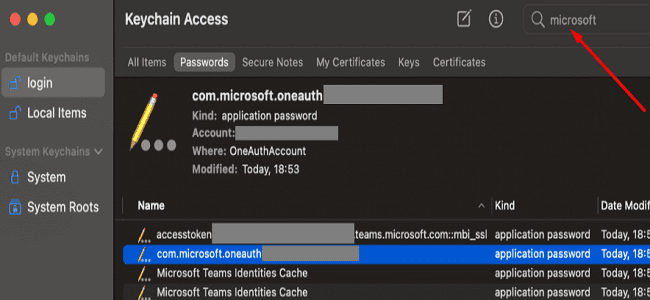
- Белешка: Избришите цом.мицрософт.теамс. ХоцкеиСДК ставка такође, ако је присутна на вашем систему.
- Поново покрените апликацију Теамс, унесите своје корисничко име и лозинку и проверите да ли можете да се пријавите сада.
Избришите кеш датотеке
- Покрените Финдер, кликните на Иди мени и изаберите Идите у фолдер.
- Ентер ~/Либрари/Цацхес/ и погодио Иди дугме.
- Пронађите и избришите следеће ставке:
- ~/Либрари/Цацхес/цом.мицрософт.теамс
- ~/Либрари/Цацхес/цом.мицрософт.теамс.схипит
- Затим уклоните ~/Либрари/Преференцес/цом.мицрософт.теамс.плист предмет.
Поново покрените Теамс и покушајте поново да се пријавите. Ако проблем и даље постоји, идите на ~/Библиотека/Подршка за апликације/Мицрософт/Тимови, уклоните фасциклу Теамс, поново покрените Мац и поново инсталирајте Теамс.
Ако сте недавно променили своју примарну пријаву у Оффице
Одјавите се из канцеларије
Многи корисници су имали различите проблеме са пријављивањем након што су променили примарну пријаву за своје Мицрософт налоге. На пример, ако своју стару пријаву на Гмаил замените новом Оутлоок адресом е-поште, одјавите се из свих Оффице апликација и поново се пријавите са новим акредитивима.
Проблем је у томе што ваше Оффице апликације можда и даље упућују на стару пријаву уместо на вашу нову адресу е-поште. Одјављивање из Оффице апликација и поновно пријављивање са новим акредитивима би требало да реши проблеме са пријављивањем на Теамс.
Инсталирајте старију верзију тима
Други корисници су решили проблем инсталирањем старе верзије Теамс-а. Не брините о томе, тада можете надоградити на новију верзију без одјављивања.
Чини се да се грешке при пријављивању на Теамс јављају када промените лозинку на свом МС365 налогу и сервер за валидацију је заправо АДФС сервер, а не Азуре. Тако, инсталирајте старију верзију Теамс-а за мацОС и проверите резултате.
Онемогућите свој ВПН
Други корисници су могли да поправе своје грешке приликом пријављивања у тимове након што су онемогућили свој ВПН. Ево корака које треба пратити:
- Прво, морате прекинути везу са својим ВПН-ом.
- Затим потпуно изађите из тимова. Кликните десним тастером миша на икону Теамс у Доцк-у и изаберите Уклоните са Доцк-а.
- Затим избришите Либрари\Апплицатион Суппорт\Мицрософт\Теамс фолдер.

- Поново покрените тимове и пријавите се.
Онемогућите аутоматско откривање проксија
Проверите евиденцију вашег Мац система да бисте видели да ли постоје бесконачне грешке проксија у вези са вашим Мицрософт налогом. Ако је то случај, искључите Ауто Проки Детецт.
- Иди на Пријаве, изаберите Комуналне услуге фолдер.
- Иди на Све поруке, а затим да Грешке и грешке, и проверите да ли постоје грешке проксија на листи.
- Ако је то случај, кликните на свој Аппле мени, Иди на Системске поставке, изаберите Мрежа, и кликните на Проксији.
- Означите Ауто-детецт опцију, поново покрените Теамс и проверите да ли сада можете да приступите свом налогу.
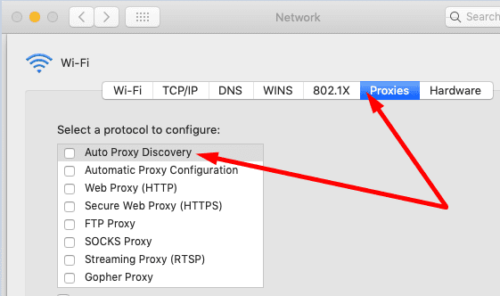
Пријавите се на иОС
Пријављивање на ваш Теамс налог на иОС уређају може вам помоћи да решите проблеме са пријављивањем на Мац-у.
- Изађите из Теамс-а на свом Мацбоок-у.
- Покрените Теамс за иОС на свом уређају.
- Затим се пријавите на свој Теамс налог користећи Теамс за иОС.
- Поново покрените Теамс десктоп апликацију на свом Мац-у.
- Проверите да ли вас апликација аутоматски пријављује на ваш налог.
Закључак
Ако не можете да се пријавите на свој Теамс налог на Мац-у, уклоните своје Теамс лозинке из Кеицхаин-а и обришите кеш апликације. Поред тога, онемогућите аутоматско откривање проксија, одјавите се из система Оффице и поново инсталирајте апликацију за рачунар. Да ли вам је овај водич помогао да решите проблеме са пријављивањем на Теамс? Поделите своје повратне информације у коментарима испод и обавестите нас које решење је радило за вас.